电脑无法从u盘打开怎样办
发布时间:2023-01-13 文章来源:深度系统下载 浏览:
|
U盘的称呼最早来源于朗科科技生产的一种新型存储设备,名曰“优盘”,使用USB接口进行连接。U盘连接到电脑的USB接口后,U盘的资料可与电脑交换。而之后生产的类似技术的设备由于朗科已进行专利注册,而不能再称之为“优盘”,而改称“U盘”。后来,U盘这个称呼因其简单易记而因而广为人知,是移动存储设备之一。现在市面上出现了许多支持多种端口的U盘,即三通U盘(USB电脑端口、iOS苹果接口、安卓接口)。 电脑无法从u盘启动怎么办呢?当电脑出现故障时,我们往往需要电脑设置从U盘启动,进行对电脑进行各种维护操作,但是如果电脑无法从u盘启动的话如何解决呢?那么下面是小编分享的电脑设置从U盘启动的方法,我们一起来看一下! 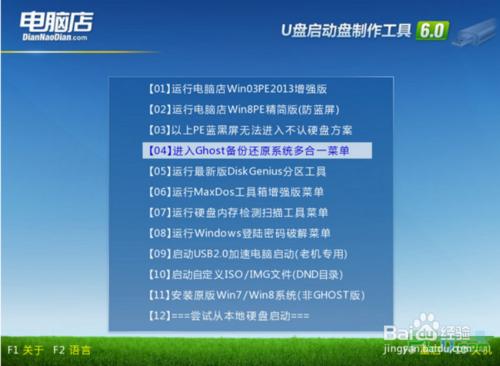 电脑无法从u盘启动怎么办图1 方法/步骤 设置CMOS从U盘启动:打开计算机电源,根据电脑启动时第一屏幕提示按相应的按键即可进入CMOS或电脑启动菜单。如图所示,是不同品牌电脑进入启动菜单或CMOS的方法。 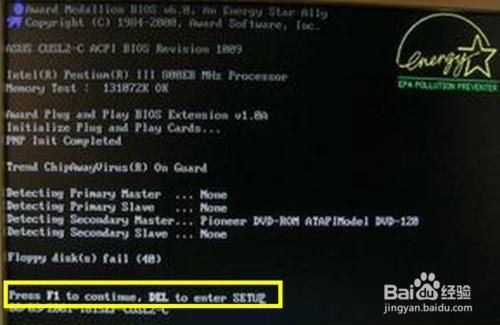 电脑无法从u盘启动怎么办图2 当进入CMOS界面后,进入“Standard CMOS Factory”(基本CMOS设置)界面,选择“First Boot”为“Removeable Disk”或“USB”即可。 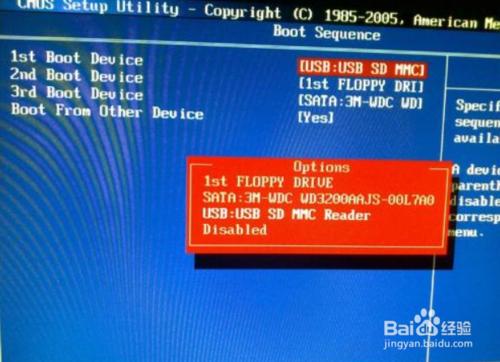 电脑无法从u盘启动怎么办图3 当然,也有部分机型可能通过按对应键打开电脑启动菜单,进入电脑启动菜单选择界面后,直接选择“USB:”项 即可选择从U盘启动电脑。 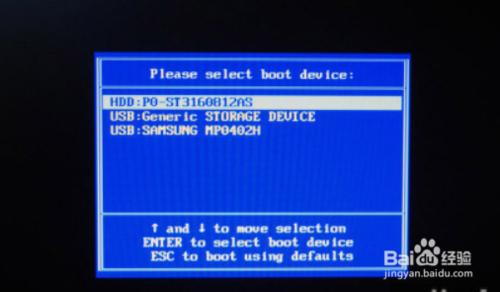 电脑无法从u盘启动怎么办图4 对于以上方法无法通过U盘启动系统的方法,可以采用以下方法来开启“从U盘启动电脑”的设置。直接在百度中搜索“大势至USB控制系统”。如图所示: 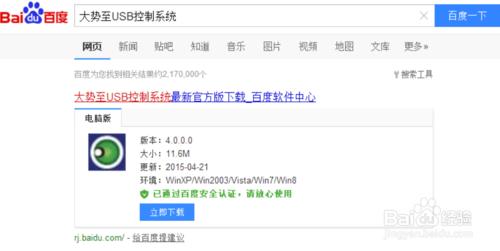 电脑无法从u盘启动怎么办图5 安装并运行软件后,按键盘组合键“Alt+F2”即可打开程序主界面,勾选“禁用U盘启动电脑”项。此时将禁用U盘启动电脑。 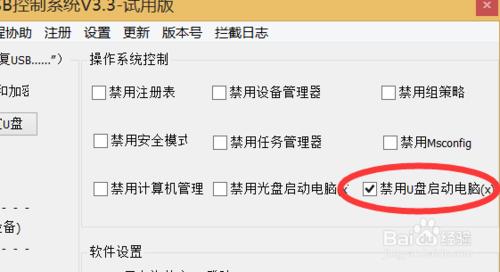 电脑无法从u盘启动怎么办图6 接下来再重装清除勾选“禁用U盘启动电脑”项,此时将重新启用U盘启动系统功能。 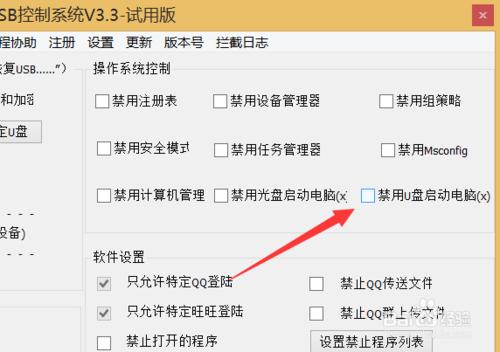 电脑无法从u盘启动怎么办图7 此外,我们也可以利用同样的方法来实现“光盘启动电脑”的操作。对此清除勾选“禁用光盘启动电脑”操作来实现。 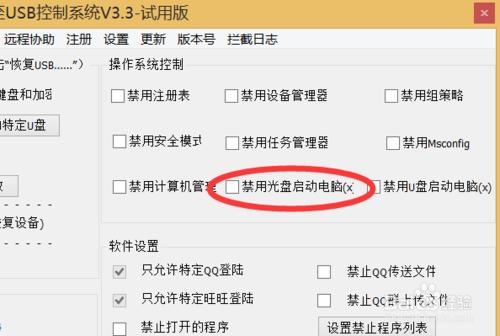 电脑无法从u盘启动怎么办图8 除此之外,“大势至USB监控系统”还提供了有关控制USB接口的其它功能,其操作界面非常简单,只需要勾选或清除勾选即可禁用或启用对应的功能。 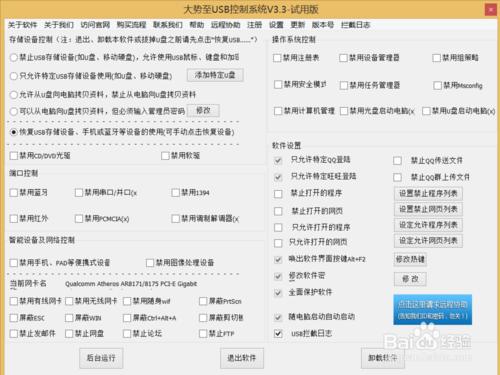 电脑无法从u盘启动怎么办图9 如上所述,就是相关电脑无法从u盘启动怎么办的全部内容了,只要你掌握好了电脑设置从U盘启动方法的话,那么下次再遇到系统故障问题的话,就不用再担心电脑无法从u盘启动了。更多相关电脑设置从U盘启动装系统教程,请登录我们的官网了解详情! U盘有USB接口,是USB设备。如果操作系统是WindowsXP/Vista/Win7/Linux/PrayayaQ3或是苹果系统的话,将U盘直接插到机箱前面板或后面的USB接口上,系统就会自动识别。 |
相关文章
下一篇:为啥联想pe不能读出u盘?


